volans路由器怎么设置安全
无线网络安全设置在哪里

无线网络安全设置在哪里无线网络安全设置通常在无线路由器的设置界面中进行。
要开始设置无线网络安全,您可以按照以下步骤进行操作:1. 首先,确定您的计算机或移动设备已经连接到了无线路由器的网络。
您可以通过在浏览器中输入无线路由器的 IP 地址来访问其设置界面。
常见的无线路由器 IP 地址有 192.168.0.1 或192.168.1.1,您可以在无线路由器的用户手册或背面标签上找到正确的 IP 地址。
2. 在浏览器中输入无线路由器的IP 地址,然后按下Enter 键。
这将打开无线路由器的登录界面。
在这里,您可能需要输入用户名和密码。
默认情况下,用户名和密码通常为 admin,但这取决于您的无线路由器品牌和型号。
请参考用户手册或背面标签获取登录凭据。
3. 成功登录后,您将能够访问无线路由器的设置界面。
在设置界面中,您可以找到各种网络设置选项,包括无线网络安全设置。
4. 通常,无线网络安全设置位于“无线设置”、“安全设置”或类似的菜单选项下。
在这里,您可以选择不同的安全协议来保护您的无线网络,如WPA、WPA2或WEP。
WPA2被认为是目前最安全的无线网络加密协议。
5. 选择适当的安全协议后,您可以设置无线网络的密码。
确保您选择一个强密码,包含字母、数字和特殊字符,并且长度至少为8个字符。
6. 完成密码设置后,保存和应用您的安全设置。
这将使您的无线网络变得安全,并防止未经授权的用户访问您的网络。
请注意,无线网络的设置界面可能会因不同品牌和型号的无线路由器而有所不同。
因此,在进行无线网络安全设置时,请仔细阅读您的无线路由器用户手册,并按照指示进行操作。
VOLANS路由器之多线ADSL设置.doc
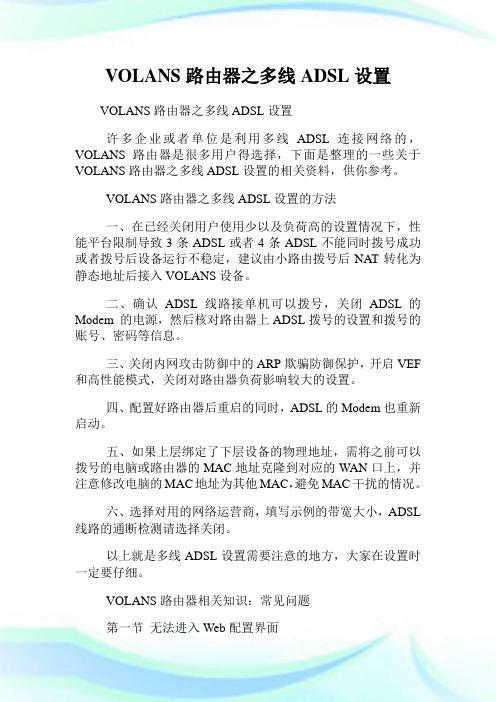
VOLANS路由器之多线ADSL设置VOLANS路由器之多线ADSL设置许多企业或者单位是利用多线ADSL连接网络的,VOLANS路由器是很多用户得选择,下面是整理的一些关于VOLANS路由器之多线ADSL设置的相关资料,供你参考。
VOLANS路由器之多线ADSL设置的方法一、在已经关闭用户使用少以及负荷高的设置情况下,性能平台限制导致3条ADSL或者4条ADSL不能同时拨号成功或者拨号后设备运行不稳定,建议由小路由拨号后NAT转化为静态地址后接入VOLANS设备。
二、确认ADSL线路接单机可以拨号,关闭ADSL 的Modem 的电源,然后核对路由器上ADSL拨号的设置和拨号的账号、密码等信息。
三、关闭内网攻击防御中的ARP欺骗防御保护,开启VEF 和高性能模式,关闭对路由器负荷影响较大的设置。
四、配置好路由器后重启的同时,ADSL的Modem也重新启动。
五、如果上层绑定了下层设备的物理地址,需将之前可以拨号的电脑或路由器的MAC地址克隆到对应的WAN口上,并注意修改电脑的MAC地址为其他MAC,避免MAC干扰的情况。
六、选择对用的网络运营商,填写示例的带宽大小,ADSL 线路的通断检测请选择关闭。
以上就是多线ADSL设置需要注意的地方,大家在设置时一定要仔细。
VOLANS路由器相关知识:常见问题第一节无法进入Web配置界面以下信息请您仔细阅读,按步骤进行排查,最终找到问题的解决办法。
1、检查路由器工作指示灯是否正常正常的情况下,路由器前端面板System指示灯以1Hz的频率闪烁,网络接口Link灯亮表示接口协商在100M,ACT灯闪烁表示数据正在传输。
2、确认设备的内网IP地址设置以及网络连接是否正确您可以通过Ping检查管理计算机同路由器的网络连接是否正常。
如不能PING通需要检查:管理计算机的IP地址与路由器内网IP地址是否在同一个网段内,且无IP地址冲突。
路由器的默认内网管理IP地址为:192.168.0.1,子网掩码:255.255.255.0,默认管理端口为:80,缺省登录用户名为:admin,密码:admin当浏览器弹出用户登录窗口时,说明管理计算机与路由器网络连接正常。
无线网络安全设置怎么设置

无线网络安全设置怎么设置无线网络安全设置是指通过一系列的操作和设置来保护无线网络不受到未经授权的访问和攻击的影响。
以下是一些常用的无线网络安全设置方法:1. 更改默认路由器密码:首先,打开浏览器,输入路由器的IP地址,登录路由器管理界面。
然后,找到“登录”或“密码”部分,将默认密码更改为强密码,包括字母、数字和特殊字符。
2. 启用网络加密:在路由器管理界面的“无线设置”部分,找到“安全”或“加密”选项。
选择一种强加密方式,如WPA2(推荐)或WPA3,并设置密码。
3. 隐藏网络名称(SSID):通过在“无线设置”部分找到“无线网络名称(SSID)”选项,将其设置为隐藏。
这样可以防止无线网络被非法用户发现。
4. 启用MAC地址过滤:在路由器管理界面的“MAC地址过滤”选项中,开启此功能。
然后,添加允许接入网络的设备的MAC地址,并将该功能设定为“只允许以下MAC地址接入”。
5. 关闭无线网络:如果您长时间不需要使用无线网络,请考虑关闭无线网络。
这样可以有效地防止网络攻击和非法访问。
6. 定期更新路由器固件:路由器固件包含操作系统和安全升级,定期更新固件可以修复已知的漏洞,增加网络安全性。
7. 使用虚拟专用网络(VPN):VPN可以在公共网络上建立加密连接,确保数据传输的隐私和安全。
使用可靠的VPN服务来使用无线网络可以加强安全性。
8. 使用防火墙:在路由器上可以配置防火墙,限制对无线网络的非法访问。
防火墙可以阻止来自外部网络的恶意流量,并保护您的网络免受攻击。
9. 禁用远程管理:路由器的远程管理功能允许用户通过互联网远程管理路由器设备。
禁用此功能可以防止未经授权的访问。
10. 设置访客网络:如果您有来客需要连接到无线网络,建议将其连接到独立的访客网络,以避免访客对您的主要网络的访问和攻击。
综上所述,通过以上设置,可以增强无线网络的安全性,保护网络不受到未经授权的访问和攻击的威胁。
然而,鉴于技术的不断发展和攻击者的不断创新,建议定期更新和评估网络安全设置,以适应不断变化的网络安全环境。
VOLANS路由器之DMZ设置方法

VOLANS路由器之DMZ设置方法VOLANS路由器之DMZ设置方法一、一般网络通信流向为禁止外网区与内网区直接通信,DMZ区既可与外网区进行通信,也可以与内网区进行通信,受平安规那么限制。
二、根据将要提供的效劳和平安策略建立一个清晰的网络拓扑,确定DMZ 区应用效劳器的IP和端口号以及数据流向。
三、进入路由器的配置界面,在高级选项—地址转换—NAT一对一中添加规那么。
四、填入内部私有地址、外部公有地址及接口等选项,保存并重启路由器即可。
以上就是VOLANS路由器设置DMZ的具体步骤,希望可以帮助到大家。
VOLANS路由器地址转换1 .NAT 外出规那么比方:内网主网段192.168.0.0/24 ,有一个扩展网段192.168.1.0/24 (已经在“内网配置〞?“内网扩展配置〞里配置实现)。
外网单WAN 接入,WAN 口光纤有2 个IP 地址,218.6.90.34 和218.6.90.35,WAN1 口已经配置了一个IP 地址218.6.90.34,默认情况下主网段和扩展网段的计算机NAT 以后都将从218.6.90 .34 出访。
但是,如果想让扩展网段的计算机NAT 以后用IP 地址218.6.90.35 出访,可做如下操作:点击“添加新规那么〞,在“规那么设置〞界面做如下列图所示的配置:不使用:打勾表示不使用本条规那么,但该规那么并不被删除。
源地址:内网扩展地址已经在内网设置里面配置,所以不需要将“设为内网扩展地址〞打勾。
IP 地址和掩码请填写需要NAT转换的计算机的网段和掩码,本例是192.168.1.1/24 。
目标地址:需要访问的目的地址。
“类型〞可以选择“任意〞或者“子网〞。
如果选择“任意〞,表示源地址出访到任意目标地址的数据包都需要通过转换地址做NAT出访。
如果选择“子网〞,那么表示源地址出访到指定目标地址段的数据包才需要转换地址做NAT 出访。
建议通常情况下这里保持默认配置。
volans路由器怎么配置
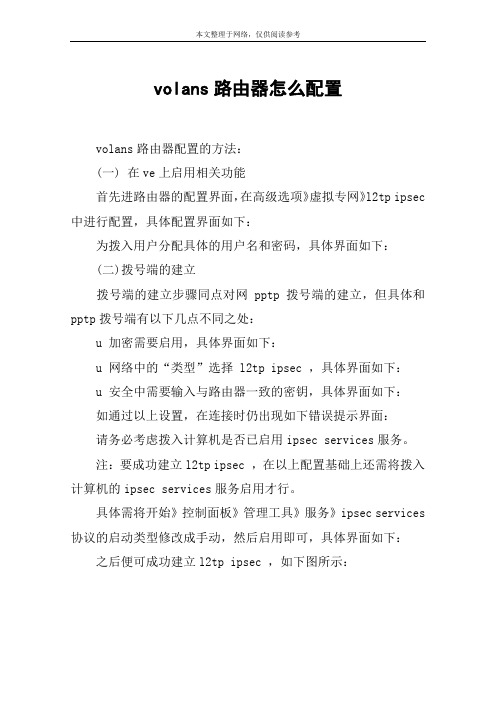
本文整理于网络,仅供阅读参考
volans路由器怎么配置
volans路由器配置的方法:
(一) 在ve上启用相关功能
首先进路由器的配置界面,在高级选项》虚拟专网》l2tp ipsec 中进行配置,具体配置界面如下:
为拨入用户分配具体的用户名和密码,具体界面如下:
(二)拨号端的建立
拨号端的建立步骤同点对网pptp 拨号端的建立,但具体和pptp拨号端有以下几点不同之处:
u 加密需要启用,具体界面如下:
u 网络中的“类型”选择 l2tp ipsec ,具体界面如下:
u 安全中需要输入与路由器一致的密钥,具体界面如下:
如通过以上设置,在连接时仍出现如下错误提示界面:
请务必考虑拨入计算机是否已启用ipsec services服务。
注:要成功建立l2tp ipsec ,在以上配置基础上还需将拨入计算机的ipsec services服务启用才行。
具体需将开始》控制面板》管理工具》服务》ipsec services 协议的启动类型修改成手动,然后启用即可,具体界面如下:之后便可成功建立l2tp ipsec ,如下图所示:。
volans路由器怎么设置防火墙
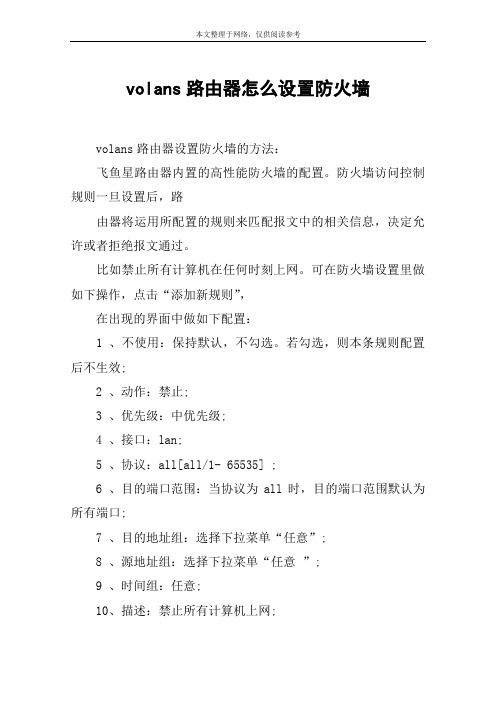
volans路由器怎么设置防火墙
volans路由器设置防火墙的方法:
飞鱼星路由器内置的高性能防火墙的配置。
防火墙访问控制规则一旦设置后,路
由器将运用所配置的规则来匹配报文中的相关信息,决定允许或者拒绝报文通过。
比如禁止所有计算机在任何时刻上网。
可在防火墙设置里做如下操作,点击“添加新规则”,
在出现的界面中做如下配置:
1 、不使用:保持默认,不勾选。
若勾选,则本条规则配置后不生效;
2 、动作:禁止;
3 、优先级:中优先级;
4 、接口:lan;
5 、协议:all[all/1- 65535] ;
6 、目的端口范围:当协议为all时,目的端口范围默认为所有端口;
7 、目的地址组:选择下拉菜单“任意”;
8 、源地址组:选择下拉菜单“任意”;
9 、时间组:任意;
10、描述:禁止所有计算机上网;
11、点击“保存”按钮,设置生效。
具体配置界面下图所示:
配置保存后,具体显示界面如下图所示:
注意:规则的匹配顺序是从上到下,一旦匹配了一条规则就会马上执行,下面的规则不再进行匹配。
因此一般将比较细化的规则放在上面,可以使用“上下移动”键来调整规则顺序。
一键添加:防火墙的一键添加按钮可以很方便地实现一些网络访问控制功能。
比如配置所有的计算机只能浏览网页和收发邮件,禁止其他互联网应用,具体配置界面如下图所示:。
volans路由器怎么配置内网

volans路由器怎么配置内网
volans路由器配置内网的方法:
注意:如果您将本界面的配置参数做了修改以后需要重新启动路由器才生效。
ip地址:设置路由器内网口的ip 地址,这个地址就是内网计算机的网关地址。
该地址出厂时设置为192.168.0.1,可以根据需要改变它,如果改变了路由器内网ip 地址,重新启动路由器后才能生效。
重启成功后,必须用新设置的ip地址才能登录路由器进行web 界面管理。
局域网中所有主机的ip 地址都需与路由器内网口ip 地址在同一网段,并且默认网关设置为路由器内网口
ip地址才能正常上网。
子网掩码:根据内网规模选择,一般填255.255.255.0 即可。
路由器默认使用的子网掩码是255.255.255.0,可以根据需要更改。
内网扩展配置:当内部有多于一个子网时可能会使用到该功能。
可以通过点击“添加新配置”按钮,进入“添加配置”页面,为内网设置多个子网。
点击“删除所有配置”按钮,可以删除所有的内网扩展配置。
添加配置界面,如下图所示:
ip地址:其功能与路由器内网地址基本一致,通常作为相应子网的网关使用。
子网掩码:根据子网规模选择,一般填255.255.255.0 即可。
路由器默认使用的子网掩码是255.255.255.0,可以根据需要更改。
点击保存按钮后,界面如下图所示:。
volans路由器怎么配置

volans路由器怎么配置
推荐文章
路由器显示WAN口未连接无法连接网络怎么办热度: volans路由器怎么监控内网热度: volans路由器怎么点对网热度: volans路由器怎么配置asn安全联动热度:volans路由器怎么限制连接数热度:
路由器作为网际互联设备,是连接内部可信网络和外部非信任网络的枢纽节点,路由器系统是国际互联网的主要组成部分,那么你知道volans路由器怎么配置吗?下面是店铺整理的一些关于volans路由器配置的相关资料,供你参考。
volans路由器配置的方法:
(一) 在VE上启用相关功能
首先进路由器的配置界面,在高级选项》虚拟专网》L2TP IPSEC 中进行配置,具体配置界面如下:
为拨入用户分配具体的用户名和密码,具体界面如下:
(二)拨号端的建立
拨号端的建立步骤同点对网PPTP 拨号端的建立,但具体和PPTP 拨号端有以下几点不同之处:
u 加密需要启用,具体界面如下:
u 网络中的“类型”选择 L2TP IPSEC ,具体界面如下:
u 安全中需要输入与路由器一致的密钥,具体界面如下:
如通过以上设置,在连接时仍出现如下错误提示界面:
请务必考虑拨入计算机是否已启用IPSEC Services服务。
注:要成功建立L2TP IPSEC ,在以上配置基础上还需将拨入计算机的IPSEC Services服务启用才行。
具体需将开始》控制面板》管理工具》服务》IPSEC Services 协议的启动类型修改成手动,然后启用即可,具体界面如下:之后便可成功建立L2TP IPSEC ,如下图所示:。
- 1、下载文档前请自行甄别文档内容的完整性,平台不提供额外的编辑、内容补充、找答案等附加服务。
- 2、"仅部分预览"的文档,不可在线预览部分如存在完整性等问题,可反馈申请退款(可完整预览的文档不适用该条件!)。
- 3、如文档侵犯您的权益,请联系客服反馈,我们会尽快为您处理(人工客服工作时间:9:00-18:30)。
volans路由器怎么设置安全
volans路由器设置安全的方法:
为了保证你的无线网络更加安全,选择菜单“无线设置”→“安全设置”,您可以在如下图所示界面中设置无线网络安全选项:ssid:该项所显示的ssid 名称,即为“无线设置”→“基本设置”中所填写的ssid 内容。
mac地址过滤:通过mac 地址过滤可以允许或拒绝无线网络中的计算机接入无线局域网,有效控制无线局域网内用户的上网权限。
启用此功能,并将开关选择“允许”,表示只接受mac地址列表中的客户端访问网络;启用此功能,并将开关选择“禁止”,表示除了mac地址列表以外的客户端都可以访问网络。
设置此项功能时,请在mac 地址列表所示位置添加需要设置的mac地址。
加密类型:在无线网络安全设置页面,可以在此选择加密类型,可供选择的有:wpa-psk、wpa2 -psk、wpa 、wpa2 、wep、不加密方式。
1 、如果无需开启无线安全功能,请在“加密类型”下拉菜单中选择“不加密”并保存。
2 、如果要开启无线安全功能,请选择“加密类型”下拉菜单多种安全加密类型中的一种进行无线安全设置。
不同的安全类型下,安全设置项不同,下面将进一步介绍:
a 、wpa -psk( 或wpa2 -psk)
选择wpa- psk (或wpa2 -psk) 安全类型,路由器将采用基于共享密钥的wpa 模式,其具体设置如下图所示:
加密类型:该项用来选择系统采用的安全方式,即wpa-psk( 或wpa2 - psk) 、wpa(或wpa2 )、wep。
若选用wpa-psk( 或wpa2 -psk) 即表示采用wpa- psk( 或wpa2 -psk) 安全模式。
此例中,我们选择wpa-psk加密方式。
加密算法:该项用来选择对无线数据进行加密的安全算法,选项有自动、tkip 、aes 。
默认选项为a es。
psk密码:该项是wpa-psk(wpa2 - psk) 的初始设置密钥,设置时,要求最短为8 个字符,最长为 64个字符(注:密钥只能由数字和字母组成)。
此例中,psk密码填入内容“12341234 ”。
组密钥更新周期:该项设置广播和组播密钥的定时更新周期,以秒为单位,最小值为 30 ,若该值为0 ,则表示不进行更新。
若这里未作过任何改动,则路由器保持填写值为3600 。
b 、wpa(或wpa2 )
选择wpa(或wpa2 )安全类型,路由器将采用radius 服务器进行身份认证并得到密钥的wpa(或wpa2)安全模式,其具体设置项如下图示。
加密类型:该项用来选择系统采用的安全方式,选择wpa (或wpa2 )。
加密算法:该项用来选择对无线数据进行加密的安全算法,选项有自动、tkip 、aes 。
默认选项为aes 。
radius 服务器ip:radius 服务器用来对无线网络内的主机进行身份认证,此项用来设置该服务器的ip地址。
radius 端口:radius 服务器用来对无线网络内的主机进行身份认证,此项用来设置该radius 认证服务采用的端口号,默认端口:1812 。
radius密码:该项用来设置访问radius 服务的密码。
组密钥更新周期:该项设置广播和组播密钥的定时更新周期,以秒为单位,最小值为 30 ,若该值为0 ,则表示不进行更新。
若这里未作过任何改动,则路由器默认为3600 。
c 、wep
选择wep 安全类型,路由器将使用802.11 基本的wep安全模式。
其具体设置项如下图示。
加密类型:该项用来选择系统采用的安全方式,即wep加密。
预设密钥:该项提供四组密钥,即密钥一、密钥二、密钥三、密钥四,你可以任意选择其中一项密钥进行设置。
密钥1 :该项用来设置wep 加密密码。
提供两种密钥类型,即16进制以及ascii码。
16进制:输入10或26位十六进制字符;ascii码:输入 5 或13 位ascii码字符。
密钥2 、3、4:设置与密钥 1 相同。
mac 地址列表:在此实现mac地址过滤功能。
添加新规则:该项用于添加需要设置的mac地址以及描述。
删除:该项用于删除不需要的规则。
编辑:该项用于对设置的mac地址以及描述进行修改。
删除所有规则:该项用于当所有规则不需要时,一次性快捷删除。
